很多使用win7系統的朋友都想小編反應,如果暫停使用電腦,鼠標會出現停頓現象,這是怎麼回事呢?該怎麼解決呢?下面就和小編一起去看下win7 usb鼠標停頓的解決方法吧。
由於win7系統中有一項USB選擇性暫停造成的。這項設置主要為了節電,當他檢測到用戶沒有對系統進行操作而對USB設備的暫時關閉的功能。如果我們選擇關閉它,USB鼠標停頓的現象就不會出現了。
具體方法:
第一步、電腦中打開“控制面板”,把“查看方式”改為“大圖標”後,找到並點擊“電源選項”。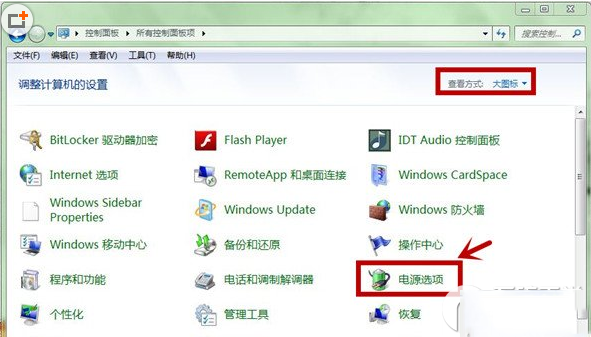
第二步、在“電源選項”中,我們點擊“平衡”右側的“更改計劃設置”。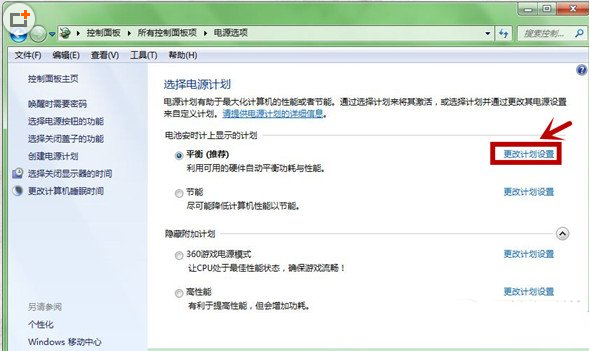
第三步、跳轉的頁面中,我們選中並點擊“更改高級電源設置(C)”。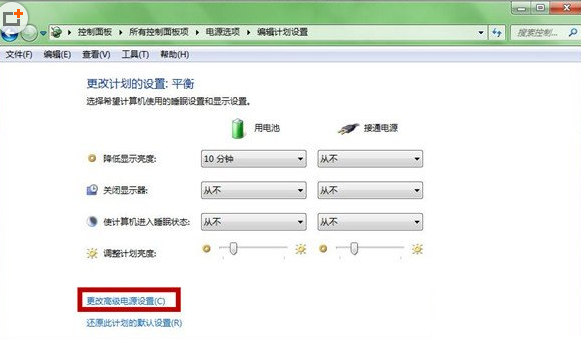
第四步、我們在彈出高級電源設置選項後,我們找到“USB設置”,點擊“+”號展開。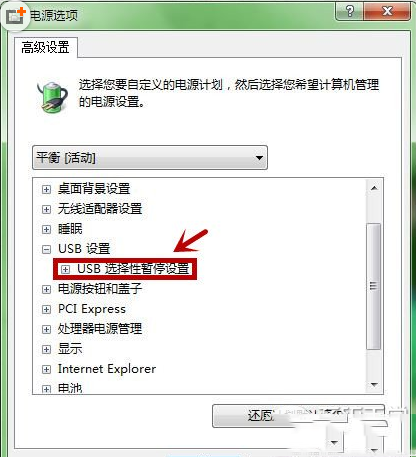
第五步、“USB選擇性暫停設置”下面的狀態,都更改為“已禁用”,再保存即可。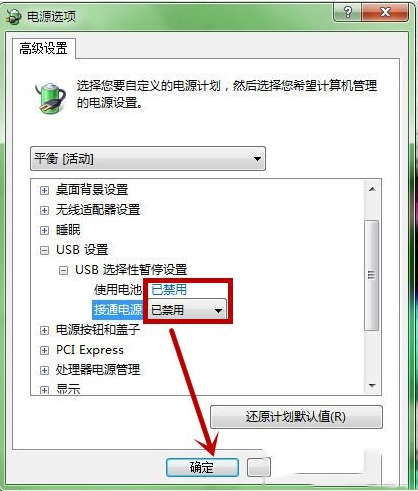
後記:
通過以上步驟,恢復使用USB鼠標時,就不會出現停頓現象了。如果有把握的話,大家還可以對win7系統中電源選項進行設置。